Cara Menggunakan Brush Gelembung
Selasa, 01 Februari 2011
 Nah tadi kita dah membuat Brush gelembungnya, nah da yang nanya nech gmana seech cara menggunkannya , nah disini kita membahasnya, langsung aja yua gan :
Nah tadi kita dah membuat Brush gelembungnya, nah da yang nanya nech gmana seech cara menggunkannya , nah disini kita membahasnya, langsung aja yua gan : 1. Nah caranya sama seperti kalian menggunakan foto yang lain, Klik menu File > Open (pilih gambar,nah disini saya akan menggunakan foto dari sohib baik ane gan), moga berkenan :

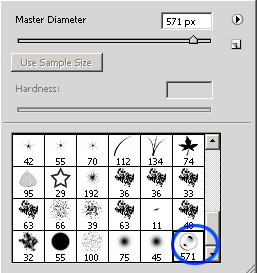
3. Pilih menu Windows > Brush, maka akan muncul jendela sebagai berikut : dan atur supaya kelihatan menarik, lihat gambar :
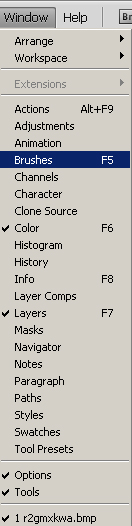
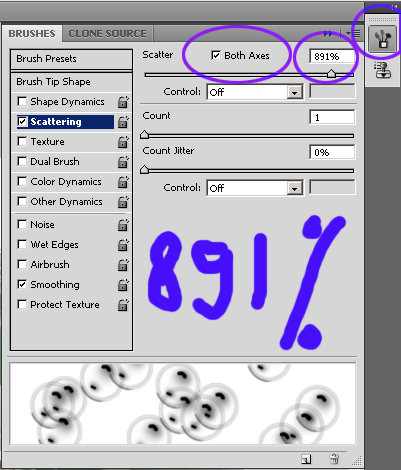
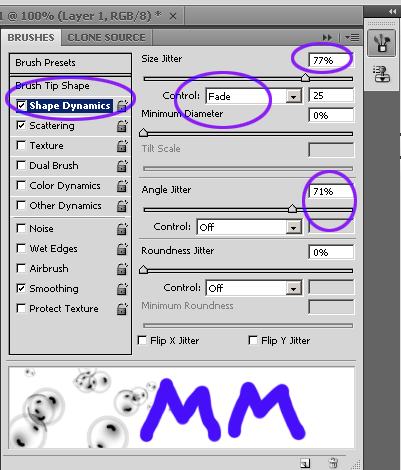
4. Lalu gunakan layer baru atau buat layer baru lalu gunakan Brush denagn warna putih untuk menghasilkan Buble yang bening dan tebar sesuai keinginan anda.
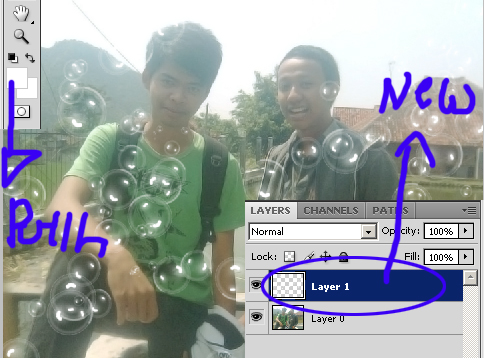
Hasilnya :

Setelah Dimodifikasi :

Semoga Bermanfaat....^_^
Tutor By : Co Graph Illusion





0 komentar:
Posting Komentar